Poznámka: Radi by sme vám čo najrýchlejšie poskytovali najaktuálnejší obsah Pomocníka vo vašom vlastnom jazyku. Táto stránka bola preložená automaticky a môže obsahovať gramatické chyby alebo nepresnosti. Naším cieľom je, aby bol tento obsah pre vás užitočný. Dali by ste nám v dolnej časti tejto stránky vedieť, či boli pre vás tieto informácie užitočné? Tu nájdete anglický článok pre jednoduchú referenciu.
Ak chcete, aby používatelia mohli vkladať súbory do formulára programu Microsoft Office InfoPath, môžete použiť ovládací prvok prílohy súboru v šablóne formulára. Používatelia môžu používať tento ovládací prvok na priloženie súborov do formulára a potom súbory kódovania a uloží s údajmi formulára.
Obsah tohto článku
Používanie ovládacieho prvku prílohy súboru
Ak chcete použiť ovládací prvok prílohy súboru:
-
Umožnite používateľom pripojiť dokumenty, hárky a ďalšie typy súborov do formulára.
-
Priloženie súboru k šablóne formulára, ako je napríklad súbor obsahujúci doplnkové informácie o šablóne formulára.
-
Práca so súbormi binárny súbor z databázy alebo iného externého zdroja údajov.
V nasledujúcom príklade dokument Microsoft Office Word 2007 je pripojený k programu InfoPath. Dokument obsahuje podrobnosti o navrhovaný program medzinárodné predaja schôdze.
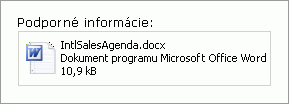
Na základe predvoleného nastavenia používateľov môžete prechádzať, odstrániť alebo nahradiť súbory do ovládacieho prvku prílohy súboru. Používateľov môžete priložiť akýkoľvek typ súboru do formulára okrem potenciálne nebezpečných súborov, ktoré môžu obsahovať vírusy, ako sú napríklad súbory .bat alebo .exe. Ak chcete, môžete obmedziť typy súborov, ktoré môžu používatelia vložiť do ovládacieho prvku prílohy súboru vo formulári.
Súvisiace ovládacie prvky
Program InfoPath obsahuje ovládacie prvky, ktoré sú podobné ovládacím prvkom prílohy súboru, ale slúžia na iné účely. Ak neviete, ktoré tieto ovládacie prvky najlepšie funguje v šablóne formulára, nájdete v nasledujúcom zozname:
Ovládací prvok obrázka Ako ovládacieho prvku prílohy súboru ovládacieho prvku obrázka umožňuje používateľom prehľadávať, odstránenie alebo nahradenie súbory vo formulároch. Rozdiel je, že môžete pridať iba súbory do ovládacieho prvku obrázka, keďže ovládací prvok prílohy súboru prijíma všetky typy súborov vrátane súborov s obrázkami. Obidva ovládacie prvky používajú typ údajov base64, ktorý sa používa na kódovanie a dekódovanie binárnych súborov na ukladanie a zobrazenie.
Hypertextové prepojenie Namiesto toho, čo umožňuje používateľom vkladanie súborov do formulárov, čím môžete zväčšiť veľkosť súboru formulára, môžete použiť ovládací prvok hypertextové prepojenie v šablóne formulára, ktorý môžu používatelia vkladať prepojenia na príslušný súbor.
Možnosti používateľa
V závislosti od možností, ktoré ste zadali pre ovládací prvok prílohy súboru, používateľov môžete vložiť súbor do ovládacieho prvku prílohy prázdny súbor alebo nahradiť prílohu, ktorá už existuje. V každom prípade používateľov kliknite do ovládacieho prvku prílohy súboru a vyhľadajte súbor. Keď sa zobrazí dialógové okno Priložiť súbor, môžete vyhľadať súbor podľa vlastného výberu.
Môžete určiť presne, ktoré typy súborov môžete pridať k ovládacím prvkom prílohy súboru. Ak zadáte typy súborov, ktoré chcete povoliť, program InfoPath automaticky skryje všetky nepodporované súbory v dialógovom okne Priložiť súbor. Napríklad, ak limit súborov ako príloh k súborom .txt, potom .docx, .pptx a ďalšie typy súborov sú skryté v dialógovom okne aj keď sú umiestnené v priečinku.
Ak sa používatelia pokúsia vložiť typ súboru, ktorý je potenciálne nebezpečný, napríklad spustiteľný súbor (.exe), hlásenie zabezpečenia s oznámením, že typ súboru je nebezpečných a zabraňuje ich uvedením do formulára. InfoPath blokuje tieto typy nebezpečných súborov v predvolenom nastavení. Ďalšie informácie o nebezpečných súborov nájdete v téme Podrobnosti zabezpečenia v tomto článku.
Vloženie ovládacieho prvku prílohy súboru
Postup pri vkladaní ovládacieho prvku prílohy súboru sa mierne líši v závislosti od toho, či navrhujete novú prázdnu šablónu formulára alebo šablónu založenú na databáze alebo na inom externom zdroji údajov.
Nasledujúci príklad zobrazuje vzhľad ovládacieho prvku prílohy súboru, ak je vybratý v režim návrhu.
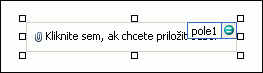
Ovládacie prvky môžu byť viazané alebo neviazané. Keď je ovládací prvok viazaný, je pripojený k poľu alebo skupine v zdroji údajov, takže údaje zadané do ovládacieho prvku sú uložené v príslušnom súbore formulára (.xml). Keď je ovládací prvok neviazaný, nie je pripojený k poľu ani k skupine a údaje zadané do ovládacieho prvku sa neukladajú. Ak kliknete alebo prejdete kurzorom myši na ovládací prvok, v pravom hornom rohu ovládacieho prvku sa zobrazí text a ikona viazania. Text označuje skupinu alebo pole, na ktoré je ovládací prvok viazaný v zdroji údajov. Ikona označuje, či je ovládací prvok správne viazaný na skupinu alebo pole. Keď je väzba správna, zobrazí sa ikona zelenej farby. Ak nie je niečo s väzbou v poriadku, zobrazí sa ikona modrej alebo červenej farby.
Zdroj údajov pre šablónu formulára pozostáva z polí a skupín, ktoré sa zobrazujú v hierarchické zobrazenie na pracovnej table Zdroj údajov. Ovládacím prvkom prílohy súboru sú vždy viazané na polia s obrázkom alebo príloha súboru (base64) typ údajov. V nasledujúcom príklade je ovládací prvok prílohy súboru v šablóne formulára viazaný na pole discussionItemAttachment na pracovnej table Zdroj údajov.
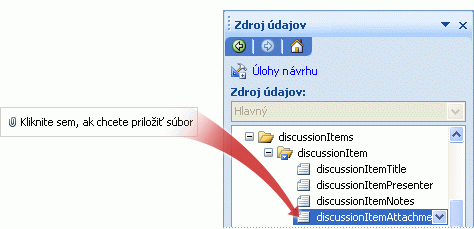
Vloženie ovládacieho prvku prílohy súboru v šablóne nového, prázdneho formulára
Ak navrhujete novú prázdnu šablónu formulára, začiarkavacie políčko Automaticky vytvoriť zdroj údajov na pracovnej table Ovládacie prvky je predvolene začiarknuté. V InfoPathe je tak k dispozícii automatické vytváranie polí a skupín v zdroji údajov pri pridávaní ovládacích prvkov do šablóny formulára. Tieto polia a skupiny sú na pracovnej table Zdroj údajov zastúpené ikonami priečinkov a súborov.
-
V šablóne formulára umiestnite kurzor na miesto, kde chcete vložiť ovládací prvok.
-
Ak sa nezobrazuje pracovná tabla Ovládacie prvky, kliknite na položku Ďalšie ovládacie prvky v ponuke Vložiť alebo stlačte klávesy ALT + I, C.
-
V časti Vložiť ovládacie prvky, kliknite na položku Príloha súboru.
-
Ak chcete pridať označenie k ovládaciemu prvku, zadajte text nad ovládacím prvkom alebo naľavo od neho, za ktorým nasleduje dvojbodka (:).
-
Na základe predvoleného nastavenia používateľov môžete priložiť akýkoľvek typ súboru na formulár, okrem súborov typu .exe, ktoré program InfoPath blokuje z bezpečnostných dôvodov. Ak chcete obmedziť typy súborov, ktoré môžu používatelia priložiť do formulárov, postupujte takto:
-
Dvakrát kliknite na ovládací prvok prílohy súboru.
-
Kliknite na kartu Údaje.
-
V časti overovanie a pravidlá, začiarknite políčko Povoliť používateľom pripojiť len nasledujúce typy súborov a potom v dialógovom okne zadajte prípony súborov pre typy súborov, ktoré sa majú povoliť. Napríklad, ak chcete zadať vo formáte .docx, používatelia iba súbory môžete priložiť Office Word 2007 do súboru ovládacieho prvku prílohy do formulára.
Poznámka: Ak vytvárate šablóna formulára kompatibilná s prehliadačom, nebudete môcť určiť, ktoré typy súborov sú povolené v ovládací prvok prílohy súboru.
-
-
Na základe predvoleného nastavenia sa do šablóny formulára vloží ikona prílohy so zástupným textom.
-
Ak chcete zobraziť predvolené fle prílohu vo vnútri ovládacieho prvku namiesto zástupného textu, postupujte takto:
-
Dvakrát kliknite na ovládací prvok prílohy súboru.
-
Kliknite na kartu Údaje.
-
V časti väzba, kliknite na položku Zadajte predvolený súbor a potom kliknite na tlačidlo Prehľadávať.
-
V dialógovom okne Priložiť súbor, vyberte súbor, ktorý sa má zobraziť v poli prílohy súboru v šablóne formulára a potom kliknite na položku Vložiť.
-
Vloženie ovládacieho prvku prílohy súboru v šablóne formulára, ktorý je založený na existujúcom zdroji údajov
Ak návrh šablóny formulára na existujúci súbor Extensible Markup Language (XML), databázy alebo webovej služby, program InfoPath pochádza polia a skupiny na pracovnej table Zdroj údajov z existujúceho zdroja údajov. V takomto prípade môžete vložiť ovládací prvok prílohy súboru presunutím poľa z pracovnej tably Zdroj údajov do šablóny formulára alebo vložením ovládacieho prvku prílohy súboru z pracovnej tably Ovládacie prvky, ako je popísané v nasledujúcom postup:
-
V šablóne formulára umiestnite kurzor na miesto, kde chcete vložiť ovládací prvok.
-
Ak sa nezobrazuje pracovná tabla Ovládacie prvky, kliknite na položku Ďalšie ovládacie prvky v ponuke Vložiť alebo stlačte klávesy ALT + I, C.
-
V časti Vložiť ovládacie prvky, kliknite na položku Príloha súboru.
-
V dialógovom okne Príloha súboru – väzba vyberte pole, do ktorého chcete uložiť údaje prílohy súboru a potom kliknite na tlačidlo OK.
-
Program InfoPath používa ako označenie ovládacieho prvku názov poľa alebo skupiny. V prípade potreby zmeňte text menovky.
-
Na základe predvoleného nastavenia používateľov môžete priložiť akýkoľvek typ súboru do formulára, okrem súborov typu .exe, ktoré program InfoPath blokuje z bezpečnostných dôvodov. Ak chcete obmedziť typy súborov, ktoré môžu používatelia priložiť do formulárov, postupujte takto:
-
Dvakrát kliknite na ovládací prvok prílohy súboru.
-
Kliknite na kartu Údaje.
-
V časti overovanie a pravidlá, začiarknite políčko Povoliť používateľom pripojiť len nasledujúce typy súborov a potom v dialógovom okne zadajte prípony súborov pre typy súborov, ktoré sa majú povoliť. Napríklad, ak chcete zadať vo formáte .docx, používatelia iba súbory môžete priložiť Office Word 2007 do súboru ovládacieho prvku prílohy do formulára.
Poznámka: Ak vytvárate šablóna formulára kompatibilná s prehliadačom, nebudete môcť určiť, ktoré typy súborov sú povolené v ovládací prvok prílohy súboru.
-
-
Na základe predvoleného nastavenia sa do šablóny formulára vloží ovládací prvok prílohy súboru s textom zástupného symbolu.
-
Ak chcete vykonať predvolený súbor sa zobrazia v šablóne formulára namiesto zástupného textu, postupujte takto:
-
Dvakrát kliknite na ovládací prvok prílohy súboru.
-
Kliknite na kartu Údaje.
-
V časti väzba, kliknite na položku Zadajte predvolený súbor a potom kliknite na tlačidlo Prehľadávať.
-
V dialógovom okne Priložiť súbor, vyberte súbor, ktorý sa má zobraziť v poli prílohy súboru v šablóne formulára.
Tip: Na pracovnej table Zdroj údajov môžete použiť aj na vloženie ovládacích prvkov. Na pracovnej table Zdroj údajov kliknite pravým tlačidlom myši na pole, ktoré chcete viazať na ovládací prvok prílohy súboru a potom v kontextovej ponuke kliknite na položku Súborom v prílohe. Ak sa nezobrazuje Priloženého súboru ako voľby v kontextovej ponuke, uistite sa, či pole obsahuje typ údajov príloha obrázka alebo súboru.
-
Podrobnosti zabezpečenia
Program InfoPath neumožňuje určité typy súborov, napríklad .exe, .com alebo .bat, priloží do formulára. Toto obmedzenie pomáha zabraňovať škodlivým spustiteľný súbory nepriaznivo počítačoch používateľov. Ak chcete určiť typy súborov, ktoré sa nepovažujú za bezpečné, programu InfoPath nasleduje modelu podobne ako program Microsoft Office Outlook.
Na základe predvoleného nastavenia týchto prípon súboru sa nepovažujú za bezpečné programom InfoPath: .ade, .adp, .app, .asp, .bas, .bat, .cer, .chm, cmd., .com, .cpl, .crt, .csh, .der, .exe, .fxp, .hlp, .hta, .inf, ins, .isp, to, js, .jse, .ksh, lnk, .mad, .maf, .mag, .mam, .maq, .mar, .MAS, .mat, .mau, .mav, .maw, .mda, .mdb, .mde, .mdt, .mdw, .mdz, .msc, .msh, .msh1, .msh2, .msh1xml, .msh2xml, .mshxml, .msi, .msp, MST, .ops, .pcd, .pif, .plg, .prf, .prg, .pst, .reg, .scf, .scr, .sct, .shb, .shs, .tmp, .url, .vb, .vbe, .vbs, .vsmacros, .vsw, .ws , .wsc, .wsf, .wsh.
Správcovia systému môžete pridať typy súborov do tohto zoznamu pridaním určitých kľúč databázy registry a nastavenie jeho hodnotu Bodkočiarka oddelený zoznam prípon. V zozname nebezpečných ich môžete odstrániť súbory.










